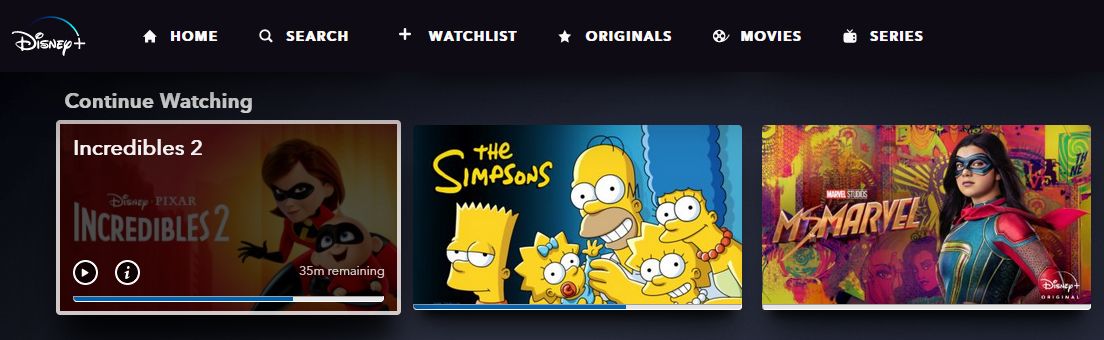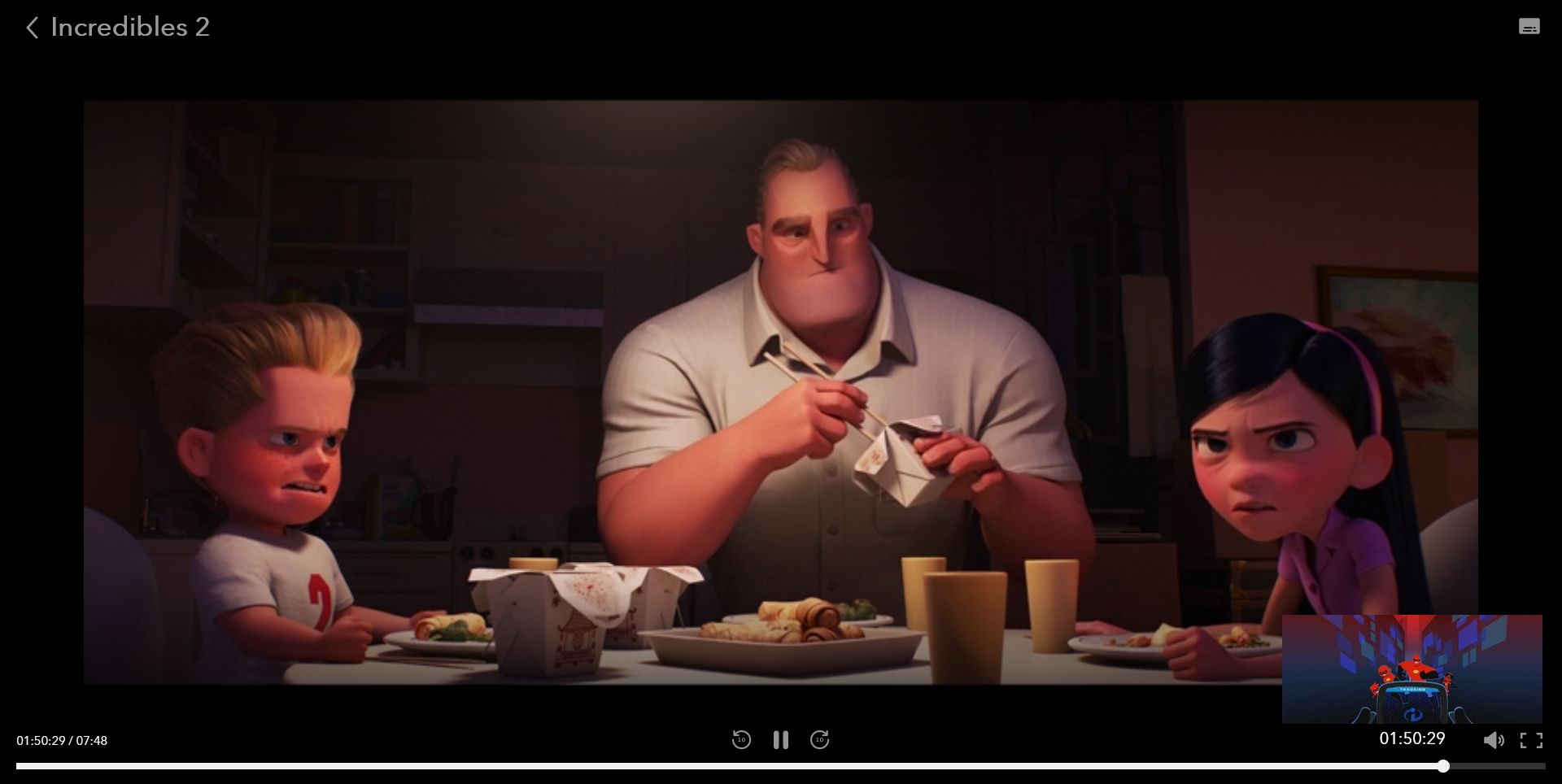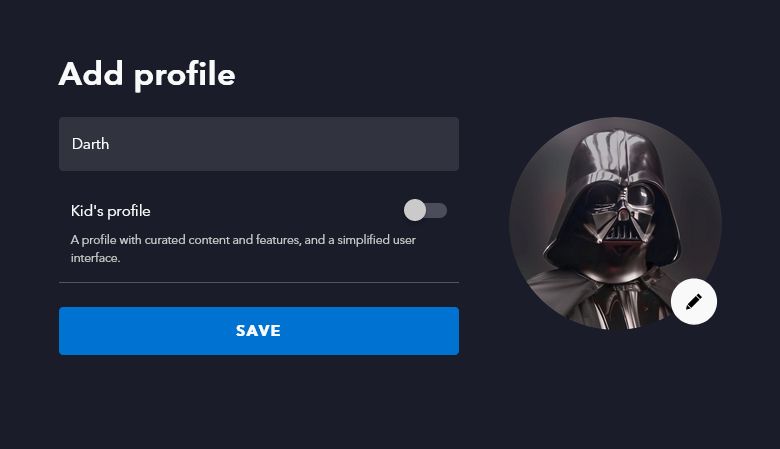Si vous ne terminez pas le visionnage d’un film sur Disney+, il est ajouté à votre liste Continuer à regarder. Il en va de même pour les émissions de télévision : vous verrez soit un épisode incomplet, soit le suivant. Continuer à regarder s’affiche sur une ligne dédiée de votre page d’accueil Disney+, sur tous vos appareils, ce qui vous permet de reprendre là où vous vous êtes arrêté.
Mais que se passe-t-il si vous souhaitez mettre de l’ordre dans Continuer à regarder et en retirer quelque chose ? Vos films à moitié regardés restent pendant des mois et la liste devient vite désordonnée et difficile à parcourir. Contrairement à Netflix, qui vous permet de supprimer des films de Continuer à regarder à l’aide d’un bouton dédié, Disney+ ne rend pas les choses aussi simples. Voici ce que vous devez faire à la place.
1. Passer à la fin pour enlever quelque chose de Continuer à regarder
La première option pour supprimer quelque chose de votre liste Continuer à regarder est de passer à la fin du film ou de l’émission ; cela fait croire au système que vous avez fini de le regarder, et il est donc supprimé de la rangée.
Pour un film, sélectionnez-le dans la liste, avancez jusqu’à la fin du générique et laissez-le jouer. Lorsque Disney+ réduit le film pour vous recommander ce que vous devriez regarder ensuite, vous devriez être tranquille. Cependant, Disney+ est un peu pointilleux sur ce point. Pour être sûr, attendez que le film soit complètement terminé et que la barre de progression ne contienne plus rien. Le film devrait alors être marqué comme terminé et n’apparaîtra plus dans votre rangée Continuer à regarder.
C’est un peu plus compliqué pour une série télévisée, car même si vous passez à la fin d’un épisode, l’épisode ou la saison suivante apparaît dans votre rangée Continuer à regarder. Vous devez donc aller jusqu’au dernier épisode de la dernière saison. Selon votre appareil, il se peut que vous deviez rechercher la série pour voir toutes les saisons, plutôt que de la sélectionner dans la rangée Continuer à regarder. Une fois que vous êtes sur le dernier épisode, passez à la fin de celui-ci.
Dans les deux cas, veillez à toujours passer juste avant le générique. Si vous passez immédiatement aux dernières secondes, Disney+ n’enregistre souvent pas ce passage comme un visionnage terminé et réinitialise parfois entièrement votre progression de visionnage, le gardant ainsi dans votre liste Continuer à regarder.
2. Créez un nouveau profil pour réinitialiser votre liste Continuer à regarder
L’autre option consiste à créer un nouveau profil. Vous pouvez avoir sept profils par abonnement Disney+. Le visionnage de chaque profil est isolé, ce qui signifie que si vous créez un nouveau profil, votre ligne Continuer à regarder sera vide. Ce n’est pas l’idéal car il peut y avoir du contenu dans votre ligne Continuer à regarder que vous souhaitez conserver (et vous perdrez également votre liste de visionnage Disney+), alors considérez cette option comme l’option nucléaire.
Nous avons abordé séparément la création d’un profil sur Disney+, mais pour résumer :
- Sélectionnez votre icône de profil.
- Sélectionner Ajouter un profil.
- Choisissez un avatar pour représenter le profil.
- Saisir un nom de profil.
- Sélectionner Enregistrer.
Si vous utilisez déjà les sept emplacements de profil, vous ne pouvez pas compléter ce formulaire à moins de libérer un emplacement (icône de profil > ; Modifier les profils > ; icône crayon > ; Supprimer le profil > ; Supprimer). Sachez que vous ne pouvez pas supprimer le profil principal du titulaire du compte.
Ne laissez pas l’autoplay causer des problèmes de visionnage continu
Que vous vous soyez lassé d’une émission de télévision ou que vous souhaitiez simplement revoir une scène de film, il est frustrant de voir un contenu s’éterniser dans votre liste Continuer à regarder de Disney+. Vous savez désormais comment les supprimer, même si la méthode est loin d’être idéale. Espérons que Disney facilitera les choses à l’avenir.
En attendant, assurez-vous d’avoir désactivé la lecture automatique dans votre profil Disney+. Si vous avez fini de regarder un film et qu’un autre commence à jouer automatiquement, vous ne voulez pas qu’il apparaisse dans Continuer à regarder.